MP4 konvertálása OGV-vé, hogy lejátszhassa Windows/Mac/Online rendszeren
Mint mindenki tudja, az MP4 formátumot széles körben használják, és szinte minden játékos le tudja játszani, ezért a felhasználók ezt preferálják bármely formátumhoz képest. Azonban jobb, ha konvertálja az MP4-et OGV-vé, hogy lejátszhassa és beágyazza a videót az interneten; mivel az OGV egy Theora formátum, amely népszerű videók internetes beágyazására, főleg HTML5 lejátszóval. Ennek lehetővé tétele érdekében ez a bejegyzés készen áll arra, hogy megadja az 5 egyszerű módszert az MP4 konvertálására OGV-vé Windows/Mac/Online rendszeren.
Útmutató lista
Az MP4 OGV-vé konvertálásának legjobb módja Windows/Mac rendszeren [High Quality] 4 módszer az MP4 ingyenes konvertálására OGV-vé Godot Online számára FAQsAz MP4 OGV-vé konvertálásának legjobb módja Windows/Mac rendszeren [High Quality]
Minden más előtt kezdjük a Windows és Mac számára elérhető legjobb konverterrel. Kétségtelen, hogy az egyik legjobb megoldás lesz az MP4 OGV-vé konvertálására, miután a nevű programot használja. AnyRec Video Converter. Megbízható programként az AnyRec több mint 1000 formátumot támogat. Az OGV és az MP4 mellett megteheti átalakítja a WebM-et MP4-re, AVI-ból WAV-ba, MP4-ből GIF-be és még sok más. Ezen túlmenően ezek a testreszabható beállítások garantálják, hogy az MP4-ből OGV-be konvertálás során nem lesz minőségi kompromisszum.

Videók konvertálása 1000 formátumba, beleértve az OGV-t, MP4-et, MOV-t stb.
Blu-hyper kódolás a 30-szorosról 50-szeresre való átalakítás felgyorsítására.
Testreszabhatja a beállításokat az átalakított OGV magas minőségének megőrzéséhez.
Hatékony szerkesztési funkciók az OGV videók vágásához, elforgatásához és vágásához.
100% Biztonságos
100% Biztonságos
1. lépés.Az "AnyRec Video Converter" program elindítása után lépjen a "Converter" fülre, és kattintson a "Fájlok hozzáadása" gombra az MP4-fájlok hozzáadásához.
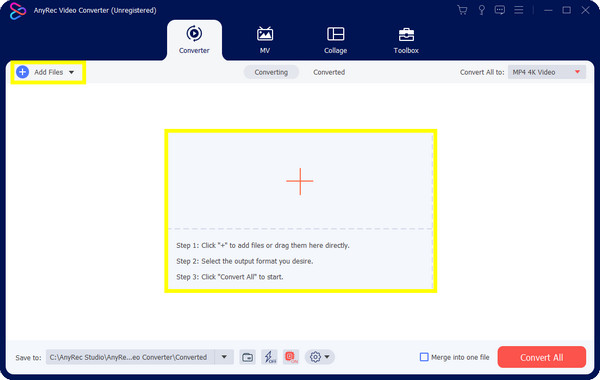
2. lépés.Lépjen be a "Mindent konvertálása ide" menübe, és kattintson a "Videó" listára. Innen az "OGV" formátumra kattintva MP4 videókat OGV-vé alakíthat.
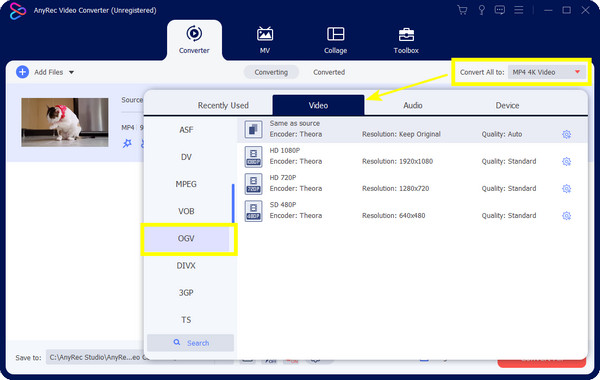
3. lépés(Opcionális)Ezután navigáljon az "Egyéni profil" gombra a "Fogaskerék" ikonnal, ha módosítani szeretné a felbontást, a képkockasebességet, a minőséget és egyebeket a kiváló minőségű OGV-videók exportálásához. Kattintson az „Új létrehozása” gombra a módosítások mentéséhez.
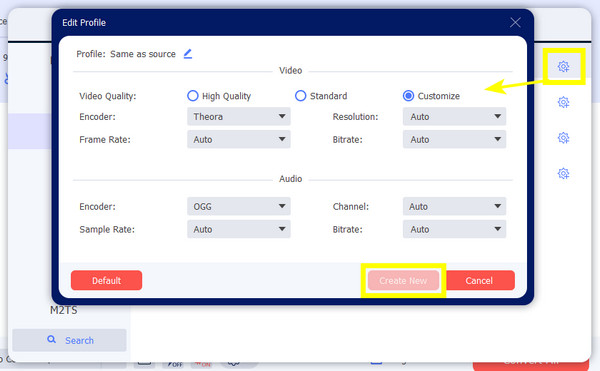
4. lépés.Végül válassza ki a fájl nevét és helyét, mielőtt továbblépne az "Összes konvertálása" gombra. Várjon néhány percet az MP4 OGV formátumba konvertálásához, és mentse a konvertált videókat.
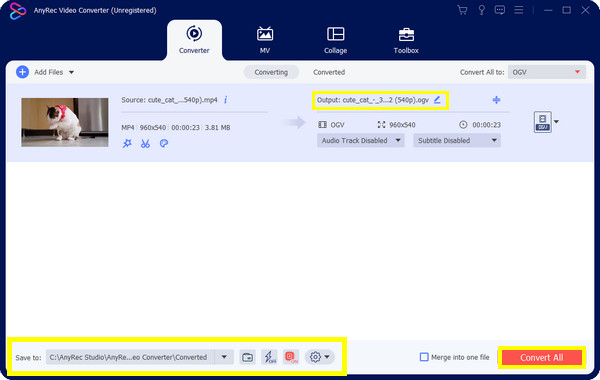
100% Biztonságos
100% Biztonságos
4 módszer az MP4 ingyenes konvertálására OGV-vé Godot Online számára
Miután ismeri az MP4 OGV formátumba konvertálásának legjobb és professzionális módját, könnyebben kezelheti az online eszközöket is. A legtöbb online konverter biztonságosan használható, beleértve a Convertio-t, a Media.io-t, a FreeConverter-t, a FileZigzag-ot és még sok mást. A feltöltött fájlok méretét azonban korlátozzák, és az MP4-ből OGV-be konvertálási sebesség az internetkapcsolattól függ. Tudjon meg többet róluk alább:
1. Convertio
A jól ismert Convertio online konverter számos formátumot támogat, például MP4 konvertálását OGV-vé, MP4-ről WAV-ra, és több. Ez magában foglalja a prezentációkat, képeket, hanganyagokat, dokumentumokat és több fájltípust. A hirdetések azonban mindig felbukkannak az oldalon, és a minőség nem olyan magas, mint az eredeti fájlé.
1. lépés.A hivatalos webhelyen töltse fel a fájlt a számítógépéről, illessze be az URL-t, vagy töltse le a Google Drive-ból.
2. lépés.Ezután lépjen a "legördülő nyílra", és kattintson az "OGV" elemre a "Videó" részben. Végül kattintson a "Konvertálás" gombra az MP4 OGV-vé alakításához.
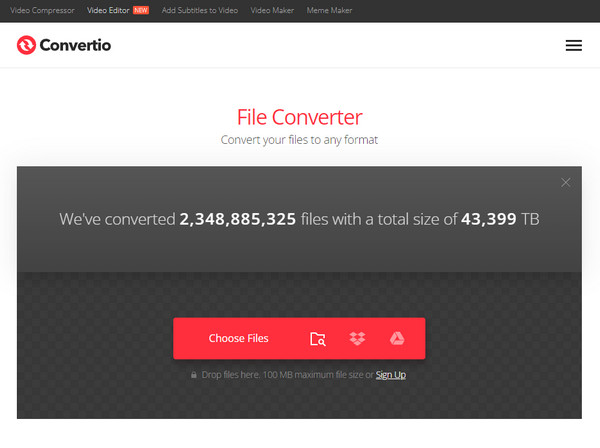
2. Média. io
Egy másik fantasztikus konverter az MP4 OGV-vé konvertálásához a Media.io. Kisebb gondot okoz a konverziós élményben. Ezenkívül olyan felhőalapú tárolási szolgáltatásokat is kínál, mint a Dropbox és a Google Drive a fájlok feltöltéséhez. Ettől eltekintve, a kötegelt átalakítás olyan funkció, amelyet biztosan élvezni fog, mivel egyszerre több MP4-fájlt konvertálhat OGV-vé.
1. lépés.Miután megnyitotta a "Media.io" vezető webhelyét bármely webböngészőben, kezdje az MP4-fájl importálásával a számítógépes fájlokból vagy a biztosított tárhelyszolgáltatásból.
2. lépés.Mivel a formátum automatikusan MP4-re van állítva, módosítsa "OGV"-re; végezzen néhány beállítást a "Beállítások" gombra kattintva. Kattintson a „Konvertálás” gombra, ha készen áll.
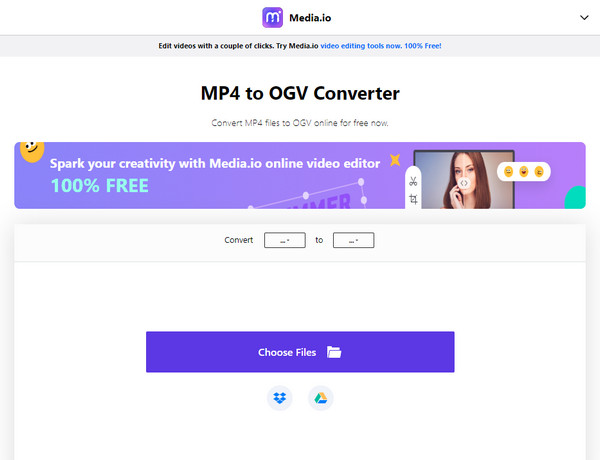
3. AConvert
Az AConvert az MP4-OGV konverter, amely számos formátum átalakítási folyamatát kínálja. A folyamat túl egyszerű az intuitív kezelőfelülettel. Emellett nem korlátozódik semmilyen videó formátumra; magában foglalja az e-könyveket, képeket, dokumentumokat és egyebeket. Ez azonban korlátozott a testreszabható beállítások tekintetében, ami minőségi tömörítést tesz lehetővé az MP4-ből OGV-vé konvertálás során.
1. lépés.Az „Aconvert” főoldalán kattintson a „Fájlok kiválasztása” elemre a főképernyőn az MP4-fájl kiválasztásához.
2. lépés.Válassza ki az "OGV"-t kimeneti formátumként a menüből, majd az utolsó lépésben lépjen a "Konvertálás most" elemre az átalakítási folyamat elindításához.
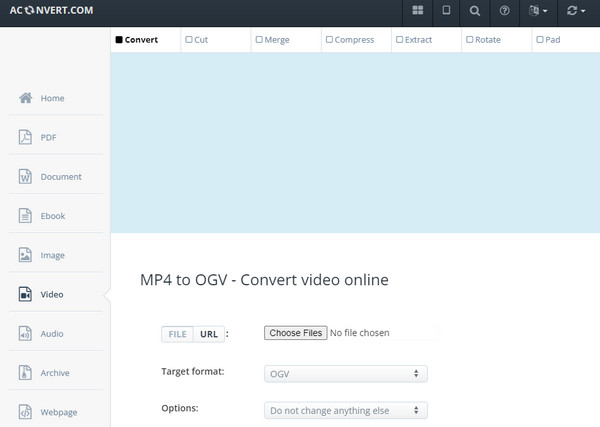
4. FreeConvert
Végül ott van a FreeConvert, egy online MP4-OGV konverter, amely a lehető legjobb minőséget nyújtja. Az oldal garantálja az ügyfelek biztonságát és magánéletét. Ráadásul minden fő böngészőn és operációs rendszeren működik, még mobileszközökön is. Az MP4 OGV-vé konvertálása mellett beállíthatja a hangerőt, be- és kikapcsolhatja az alkalmazásokat, vagy megfordíthatja a hangot!
1. lépés.Az eszköz vezető webhelyén kattintson a "Fájlok kiválasztása" lehetőségre, majd válassza ki az MP4 fájlt a számítógépéről. Kattintson a "Megnyitás" gombra a fájl importálásához az oldalra.
2. lépés.Az átalakítási folyamat gyors elindításához. Kattintson a "Konvertálás OGV-re" gombra, és várja meg, amíg a "Kész" felirat megjelenik. majd mentse el az "OGV letöltése" gombra kattintva.
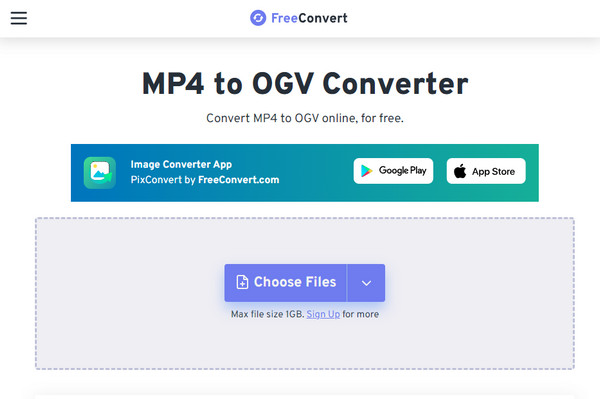
GYIK az MP4-ről az OGV-re
-
Átalakíthatom az MP4-et OGV-vé kézifékkel?
Igen. Nem szabad azonban elfelejteni, hogy az MP4-et csak Matroska konténerrel tudja feltenni a Theorára, amelyet MKV videókhoz is használnak, amelyek korlátlan hangot és képet biztosítanak.
-
A VLC támogatja az MP4 konvertálását OGV-vé?
Igen. Amellett, hogy népszerű médialejátszó, a VLC képes OGV-t is kódolni és dekódolni, és sokféle médiaformátumot kezelni.
-
Lejátszhatom az OGV fájlokat Mac-en?
Igen. De QuickTime összetevőket kell használnia, ami a Xiph.org. Ezek a QuickTime-hoz készült beépülő modulok, amelyek lehetővé teszik az OGV-fájlok lejátszását.
-
Vannak korlátozások a Convertioban?
Igen. Az MP4 és az OGV közötti konverzióknak vannak korlátai a fájlméret tekintetében; csak legfeljebb 100 MB-os méretű feltölthető, és 24 óránként 10 konverziót hajthat végre.
-
A Media.io kínál vízjelet az OGV-vé konvertált MP4-ben?
Nem. A többi ingyenes online konvertált változattól eltérően a Media.io nem tesz vízjelet az exportált videóra. Arra is számíthat, hogy nem jelennek meg hirdetések az oldalon.
Következtetés
Tessék, itt van! Most már könnyedén hozzáférhet a konvertált fájlhoz, miközben megtanulja az összes lehetséges MP4-OGV konvertert! A felhasználók az összes online eszközt nagyon hatékonynak bizonyítják. Azonban, AnyRec Video Converter erősen ajánlott a további testreszabáshoz és funkciókhoz. A program garantálja a gyors konverziót, a testreszabási beállításokat, a kiváló minőséget, a kötegelt átalakítást és sok más hatékony funkciót. Próbáld ki most, és nézd meg magad!
100% Biztonságos
100% Biztonságos
